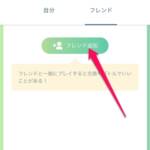< この記事をシェア >
ポケモンGOで友だちなどとフレンドになる、自分のトレーナーコードを確認&シェアする方法です。
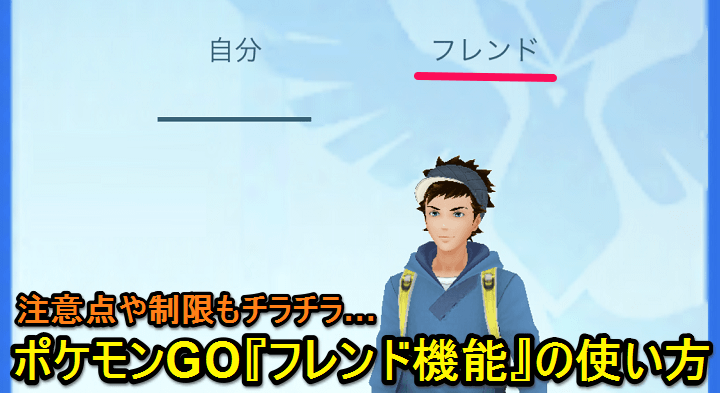
[追記]
レベル制限が緩和されLv10以上のユーザーであればフレンド機能が使えるようになっています。
ポケモンGOについに待望のポケモン交換&ギフトを贈る機能が実装されました!
これらを行うには友だちなど他のポケモンGOのアカウントと「フレンド」になる必要があります。
フレンドになったアカウントとのみポケモンの交換やギフトを贈る(ギフティング)などができるようになります。
2018年6月22日から開始されたフレンド機能は、<まだまだレベルなどの制限も多いです。。レベル10以上&13歳以上のユーザーなら使えます。
ポケモンGOのフレンド機能を使ってフレンドになる、自分のトレーナーコードを確認&共有する方法を紹介します。
場所バレや自分のプロフィールが丸見えという人によっては注意点と感じる点もあるので紹介します。
【ポケモンGO】ポケモン交換&ギフトが贈れる!フレンドになる&自分のトレーナーコードを確認、シェアする方法
レベル10以上のユーザーであればフレンド機能が利用できる
フレンドとギフティングがすべてのトレーナーの皆さんに、ポケモン交換がトレーナーレベルが10以上のトレーナーの皆さんにご利用いただけるようになりました!
— Pokemon GO Japan (@PokemonGOAppJP) 2018年6月22日
機能リリース時は、フレンド機能がスタートした6月22日時点では↑のようにレベル30以上のユーザーのみに解放されていましたが、1日経過した23日の朝からはレベル10以上のユーザーであれば利用可能になっています。
ちなみにレベル未満だとこうなった
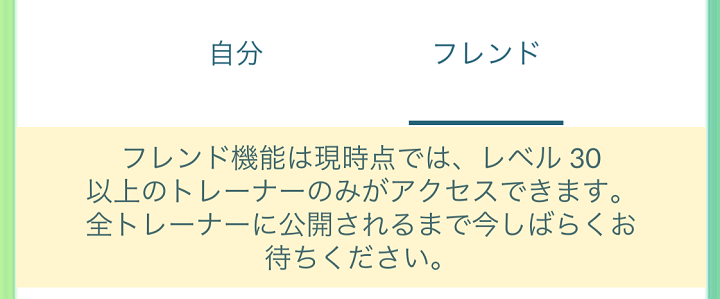
ちなみにレベル30の制限があった時に条件未満のレベルで利用しようとすると↑のようになりました。
多分現在もレベル10未満であれば同じ様に表示されると思います。
「フレンド機能は現時点では、レベル30以上のトレーナーのみがアクセスできます。全トレーナーに公開されるまで今しばらくお待ちください。」と書かれているように徐々に制限が引き下げられていくと思われます。
最初、公式案内では「トレーナーレベルが10以上」と書かれていたのでここまで徐々に下がってくると思います。
ポケモンGOは昔からこのやり方です。
フレンド機能は基本的に13歳以上のトレーナーが対象
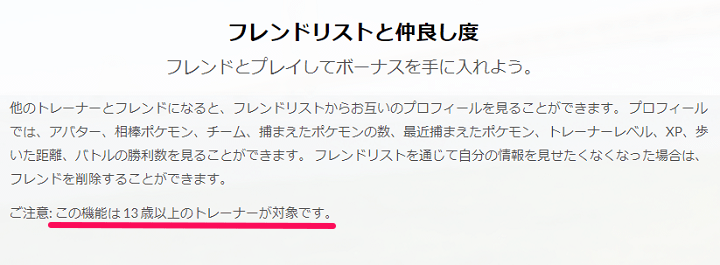
フレンド機能は基本的に13歳以上のトレーナーが対象となっている機能です。
これは出会い的な意味からでしょうか。
まずはフレンドになるために必要となる自分のトレーナーコードを確認
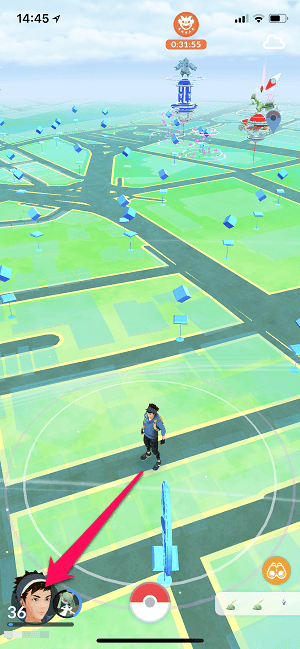
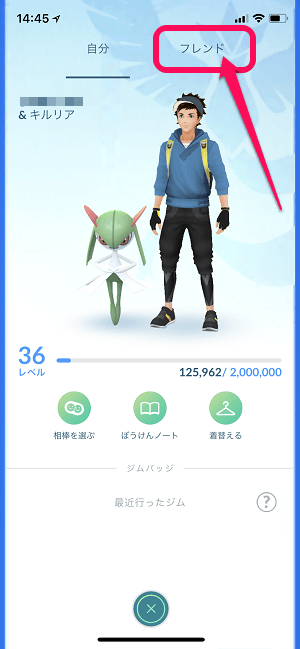
フィールド画面の左下の自分のアイコン > 画面上部の「フレンド」をタップします。
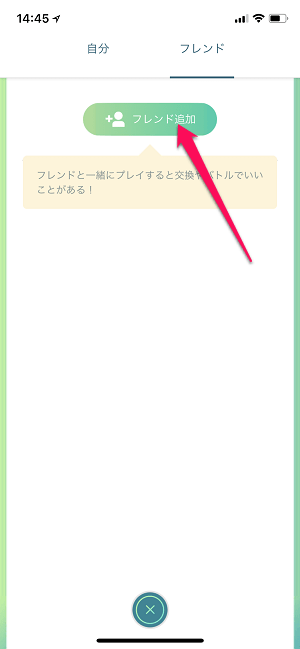
「フレンド追加」をタップします。
※ここにフレンド機能はまだ使えません、のような表示が出ている場合は制限に引っかかっているということになります。
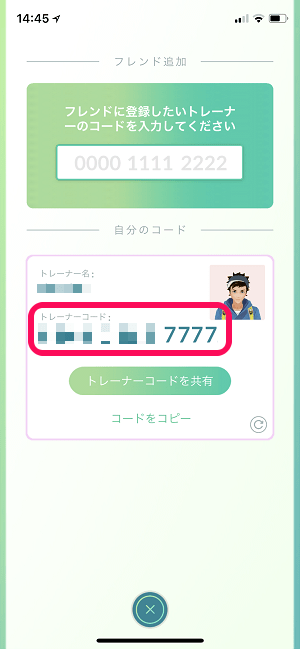
自分のトレーナーコードが表示されていればOKです。
トレーナーコードをSNSなどでシェア、友だちに教えるする方法
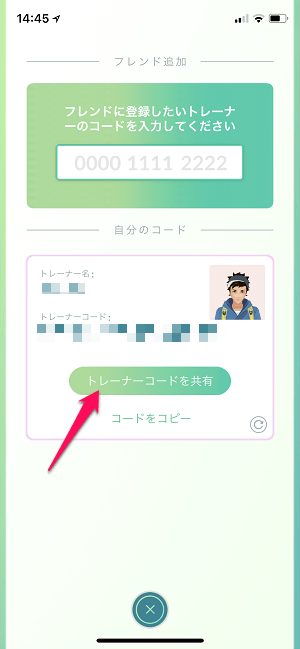
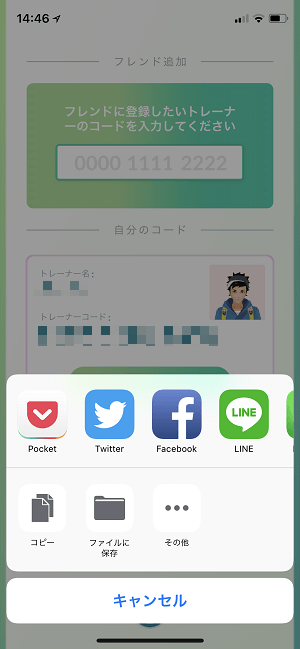
自分のトレーナーコードをSNSでシェアしたり、友だちに教えたい場合は「トレーナーコードを共有」をタップします。
シェアできるアプリ一覧が表示されます。
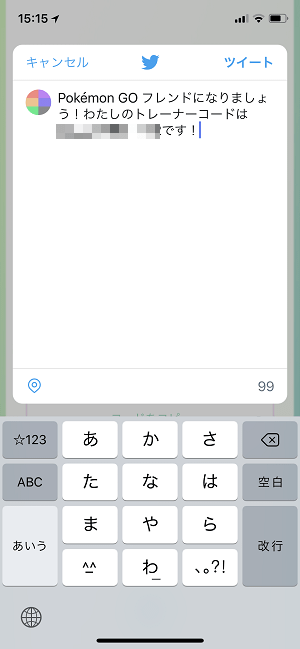
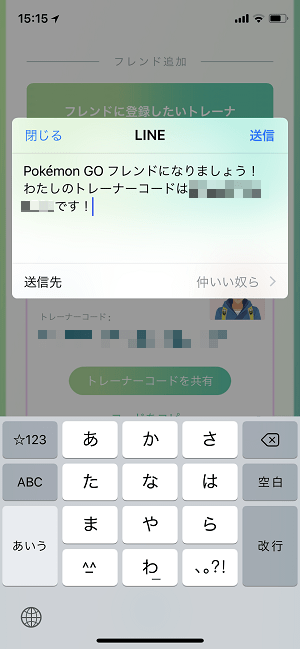
こんな感じでTwitterやLINEなどで共有できます。
他のアカウントとフレンドになる方法
申請を受け取った側が許可する必要あり
操作が分かりづらいみたいなので失礼しますね
— のむ@アクアブルー (@ynm86) 2018年6月21日
自分のデータのとこにフレンドタブがあるのでスライドかタップ。
フレンド追加ボタンを押すと自分のIDが分かります。
申請が届いてますの部分をタップすると申請してくれた人の一覧が出てくるので、フレンドになるなら受け付けるをタップ。#ポケモンGO pic.twitter.com/29lUeYzlKu
フレンドになる方法は、自分のトレーナーコードを相手に入力して申請してもらうor相手のトレーナーコードを入力して申請する、のどちらかになります。
ただし、申請=フレンドではなく、申請を受け取った相手が「受け付ける」をタップしてOKする必要があります。
SNSの相互フォローみたいな感じです。
まぁ当たり前の仕様です。
申請OK⇒フレンドとなり、ポケモン交換やギフトを贈ることができるようになります。
注意!! 贈ったギフトにはGETしたポケストップの場所が記載されている⇒場所バレする
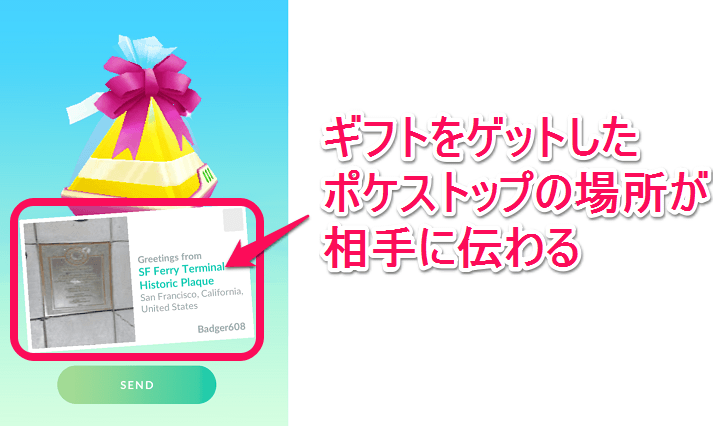
ギフトの中にはそれを手に入れたポケストップが記された手紙が入っています。 ギフトを贈ることで、その ポケストップ情報 を伝えることができます。 ギフトを受け取ったフレンドは、あなたがギフトを手に入れるために訪れた場所を見ることができるようになることを忘れないでください。
via:ギフトを贈る、ギフトを受け取る – ポケモンGO
公式も案内していますが、贈ったギフトには「ゲットしたポケストップが明記」されています。
なので、フレンドにギフトを贈る⇒場所がある程度バレる、ということになります。
家がバレるとか現在地がバレるとかではないですが、TwitterなどのSNSでトレーナーコードをシェアしてフレンドになったユーザーなどに場所バレと考えるとちょっとイヤな気もします。
この点が懸念と考えている人もTwitter上では多くいました。
絶対に場所バレしたくない!という人はギフトは使わなければ問題ないと思います。
ちなみにギフトはバッグの上限に含まれない、捨てれない(開封すると普通のアイテム扱い)
ポケストップから手に入れたギフト、フレンドからもらったギフトはバッグの上限に含まれません。ギフトを開封したときに入手できる道具はバッグの上限に含まれます。
— Pokemon GO Japan (@PokemonGOAppJP) 2018年6月22日
ちなみにギフトはバッグの上限には含まれませんが、捨てることもできない仕様となっています。
最大で5つまで持つことができます。
ギフトを開封して中から出てきたアイテムは通常のアイテムとしてカウントされるということになります。
フレンド同士はお互いのプロフィールが見れる
他のトレーナーとフレンドになると、フレンドリストからお互いのプロフィールを見ることができます。 プロフィールでは、アバター、相棒ポケモン、チーム、捕まえたポケモンの数、最近捕まえたポケモン、トレーナーレベル、XP、歩いた距離、バトルの勝利数を見ることができます。 フレンドリストを通じて自分の情報を見せたくなくなった場合は、フレンドを削除することができます。
via:フレンドリストと仲良し度 – ポケモンGO
フレンドになるとお互いのプロフィールは丸見えとなります。
非表示機能はないので、プロフィールを見せたくなくなったらフレンドを削除して対応することになります。
ゲーム内のプロフィールページに個人情報ってのもあんまりないと思いますが、もし記載している場合は変更しておいた方がいいかもしれません。
リアルな友だちのみとしかポケモンGO上ではフレンドにならないというやり方をすれば、場所バレも怖くないですしプロフィール丸見えでも問題ないと思います。
この辺は自分のポケモンGOのプレイ方法に左右されると思います。
そこまで怖いという訳でもない気はしますが(いやちょっと怖いか…)
なんかいろいろあるなぁと感じつつもやっぱりポケモン交換は魅力的!
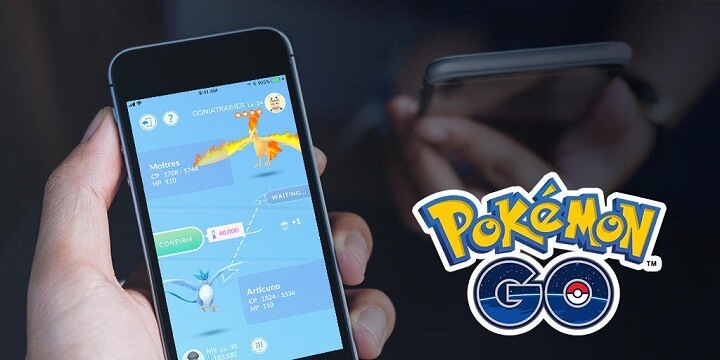
なんか思ってた以上に制限だの注意点っぽいのだのがあるなぁと感じたポケモンGOのフレンド機能
ただやっぱりなんといっても「ポケモン交換」はマジで魅力的だと思います。
ポケモンといえば交換でしょう!
まだレベルが高いユーザーにしか解放されていないので全員が使えるわけではないですが、使えるようになったら自分が注意点だと思う部分にだけ気を付けて是非!
< この記事をシェア >
\\どうかフォローをお願いします…//
この【ポケモンGO】友だちとフレンドになる&トレーナーコードを確認/シェアする方法 – ギフトによる場所バレやプロフィール丸見えにご注意をの最終更新日は2018年6月23日です。
記事の内容に変化やご指摘がありましたら問い合わせフォームまたはusedoorのTwitterまたはusedoorのFacebookページよりご連絡ください。